
AirPods společnosti Apple, malá bezdrátová sluchátka, poslouchají poslech na zcela novou úroveň. Po vybalení můžete odklopit víko pouzdra a připojit je téměř okamžitě k iPhonu nebo iPadu. Pokud však budete kopat trochu hlouběji, můžete se naučit, jak přizpůsobit své AirPods a přizpůsobit je svým vlastním.
Změňte název AirPod
Chcete se trochu zbláznit? Přejmenujte své AirPods na něco zábavného tak často, jak chcete.
Vypněte automatické přepínání
Jedná se o rychlé a snadné přizpůsobení, které si většina lidí neuvědomuje. AirPods automaticky přepínají mezi zařízeními a zajišťují tak bezproblémový poslech, ale nemusíte jim to dovolit. Proces automatického přepínání můžete zastavit pro různá zařízení.
Změňte nastavení na AirPods
V části Nastavení můžete změnit několik věcí, aby vaše AirPods byly jedinečně osobní.
Vyměňte mikrofon
Každý z AirPodů má mikrofon. Ve výchozím nastavení se automaticky přepne na levou nebo pravou. Pokud chcete změnit, který AirPod používá mikrofon, můžete. Než provedete cokoli z toho, ujistěte se, že jsou vaše AirPods připojeny k vašemu iPhone.
-
Otevři Nastavení aplikace a klepněte na Bluetooth.
-
V části Moje zařízení klepněte na kroužil jsem vedle vašich AirPodů.
-
Dole klepněte na Mikrofon.
-
Klepněte buď Vždy odešel AirPod nebo Vždy správný AirPod.
Přizpůsobte dotykové ovládání pro snadný přístup
Pokud se vám nelíbí výchozí ušní klepnutí pro ovládání přehrávání a pozastavení zvuku, můžete to změnit.
-
Jít do Nastavení > Bluetooth.
-
V části Moje zařízení klepněte na kroužil jsem vedle vašich AirPodů.
-
V části Poklepání na AirPod klepněte na levý nebo pravý AirPod.
-
Klepněte na Siri, Přehrát / Pozastavit, Další stopanebo Předchozí skladba. Poklepání můžete také úplně vypnout.
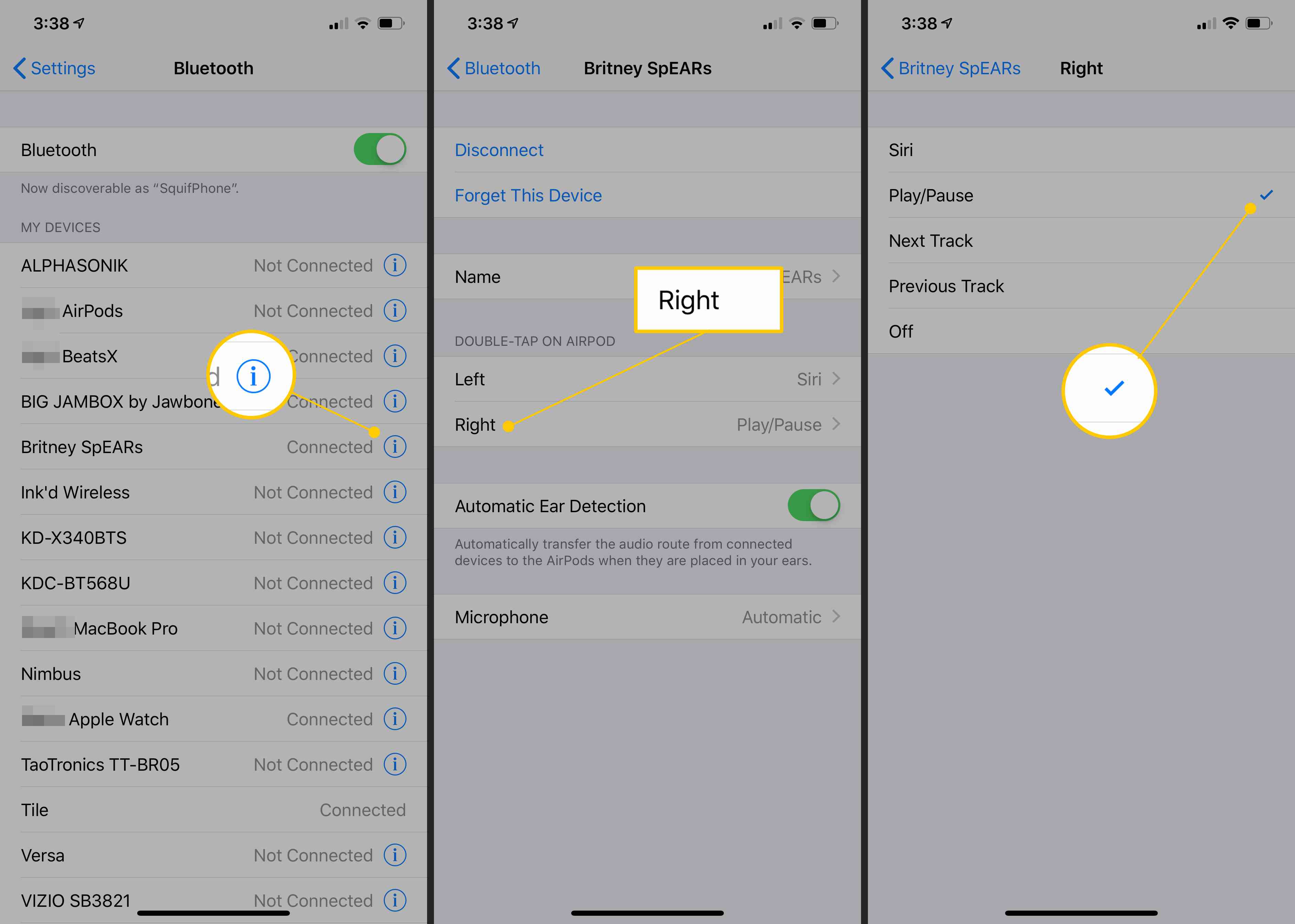
Pokud máte AirPods druhé generace se stále zapnutým Siri, nebudete muset pro Siri používat možnost dvojitého klepnutí.
Použijte trik AirPods Remote Listening
AirPods mají elegantní přístupovou funkci pro ty, kteří mají sluchové potíže. S AirPods v uších můžete svůj iPhone umístit poblíž toho, co se snažíte slyšet, a mikrofon zesílí zvuk. Tato funkce se nazývá Živý poslech. I když spousta lidí o tom okamžitě uvažuje kvůli špionáži – umístěním iPhonu do místnosti s nic netušícími lidmi – je to velká pomoc lidem se sluchovým postižením.
-
Jít do Nastavení > Kontrolní centrum > Přizpůsobte ovládací prvky, pak klepněte na zelenou + vedle Slyšení a přidejte jej do řídicího centra.
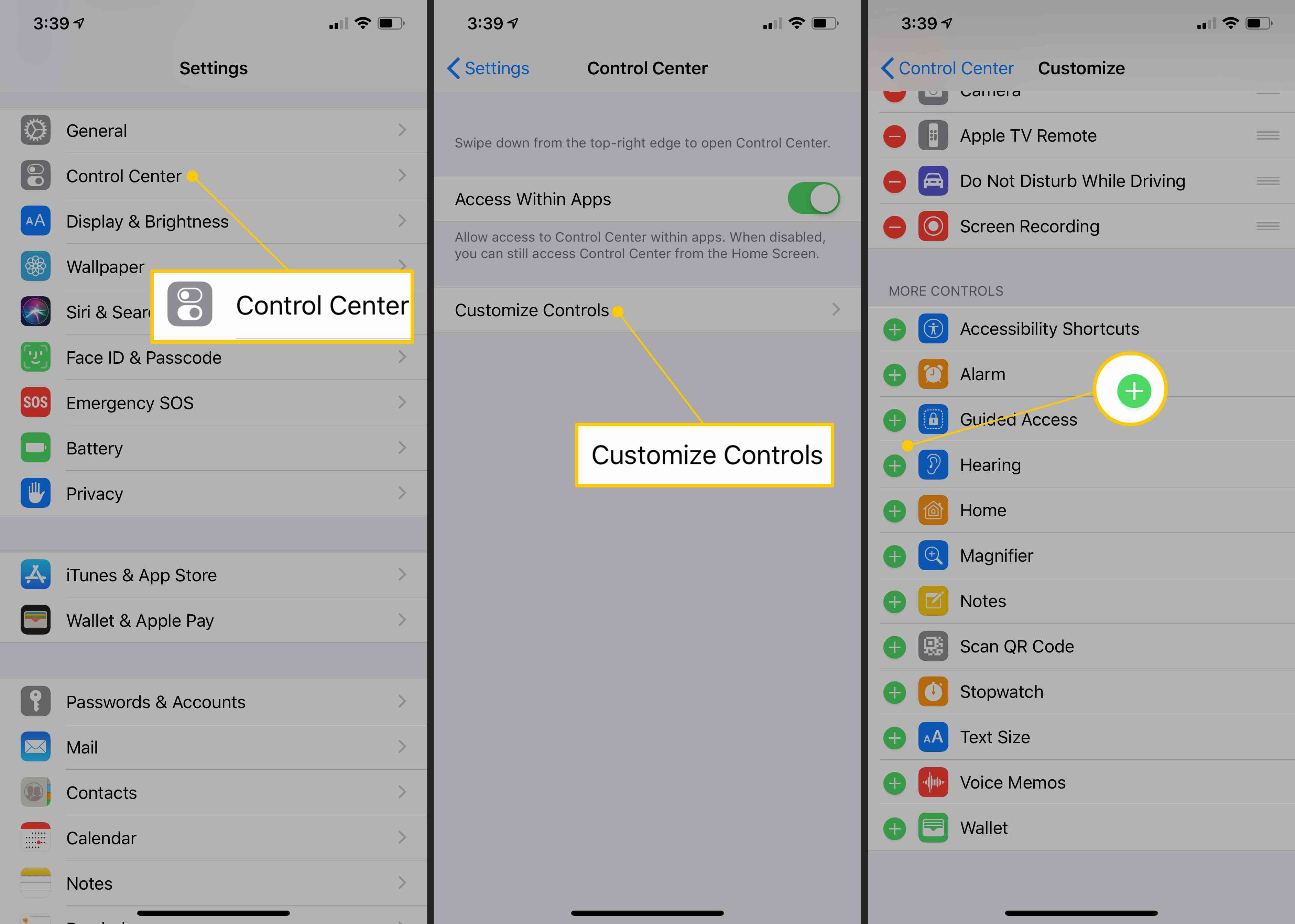
-
Klepněte na Kontrolní centrum v levém horním rohu uložte výběr.
-
Chcete-li použít živý poslech, otevřete Control Center a klepněte na ucho ikona.
-
Klepněte na Poslouchejte živě, potom položte telefon vedle toho, co chcete lépe slyšet.
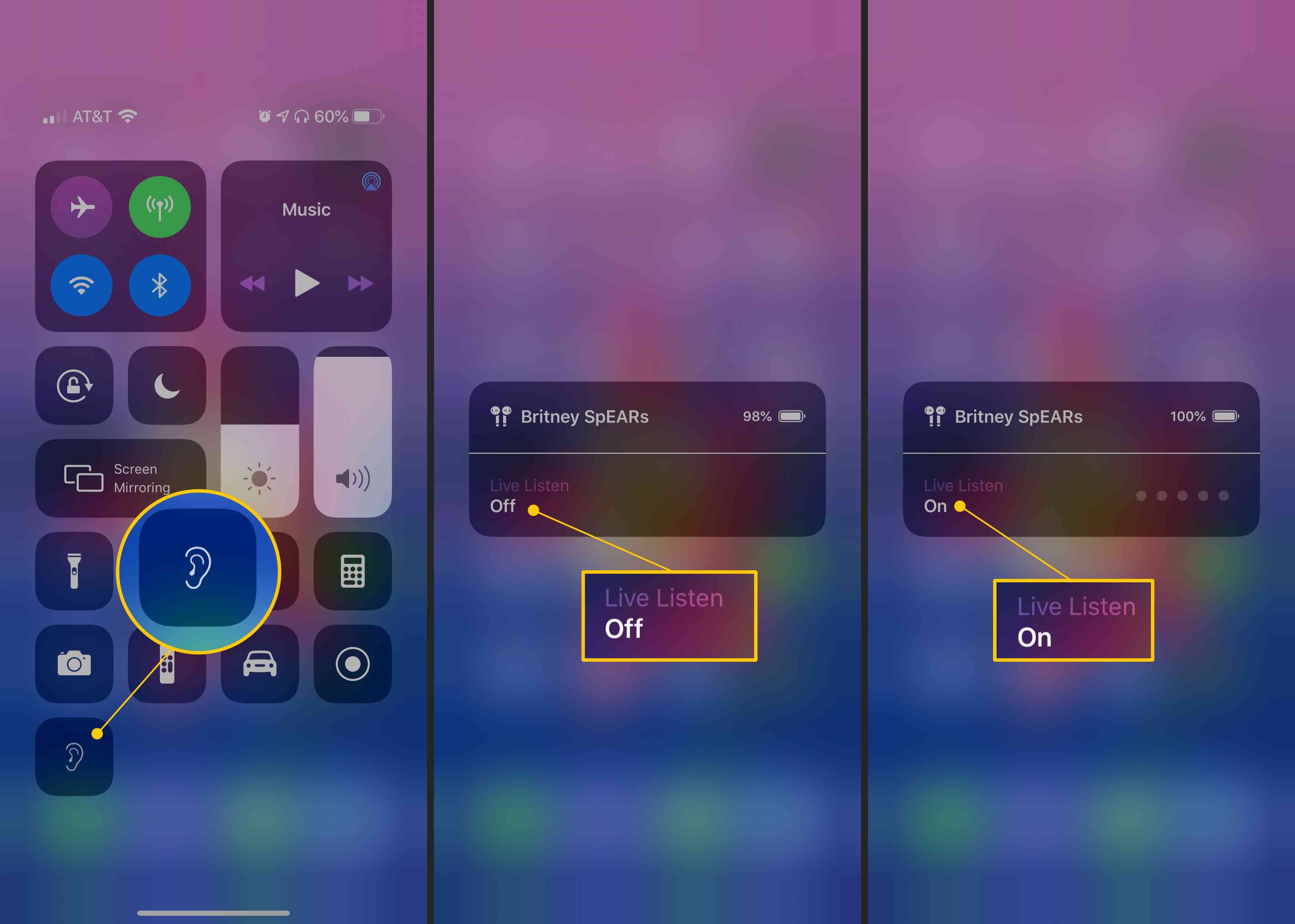
Přizpůsobte si vnější stranu pomocí samolepek a pouzder
Nejde jen o software a nastavení, které můžete změnit a přizpůsobit pomocí AirPods, můžete je přimět, aby odrážely vaši osobnost i navenek. Existuje nespočet prodejců, kteří vyrábějí samolepky a doplňky speciálně pro AirPods. Například pokud chcete AirPods nosit na poutku na opasku nebo na krku, existují případy; silikonové kryty, které zabrání poškrábání pouzdra v kapse. K dispozici jsou také pěkná kožená pouzdra a držáky, které stylově chrání sluchátka. Pro hloupé a chytré jsou zde také samolepky a obtisky, které můžete přidat do pouzdra. Jedním z populárních je, aby pouzdro AirPods vypadalo jako nádoba na zubní nit. Existuje také jeden, který vypadá jako malý iPod shuffle. K dispozici jsou doplňky, které udržují AirPods pevněji v uchu, a struny, které je můžete přidat, aby vám mohly odpočívat kolem krku – podobně jako u jiných bezdrátových sluchátek. Ať už si vyberete cokoli, existuje spousta způsobů, jak učinit AirPods jedinečnými a specifickými pro vás. Podívejte se na tyto další tipy a triky, abyste ze svých AirPod dostali maximum.